Ao escolher o melhor assistente de voz em 2021, a maioria das pessoas limita a comparação com Alexa vs Google Assistente, com Siri como uma reflexão tardia. No entanto, a Siri recebeu atualizações significativas com atualizações de software recentes, como o iOS 14, tornando-o mais útil para os proprietários de iPhone do que no passado.
talvez você queira definir lembretes ou verificar informações sem realmente abrir seus aplicativos para iPhone ou controlar seus dispositivos domésticos inteligentes com o Apple HomePod mini. Independentemente disso, você precisará saber como usar o Siri de forma eficaz. Vamos orientá-lo através de algumas configurações e personalizações úteis da Siri, incluindo como alterar a voz da Siri, como melhorar as recomendações de música da Siri e como convocar a Siri. Você também aprenderá alguns comandos úteis da Siri e algumas dicas e truques sobre como usar o Assistente de voz da Apple de forma mais eficaz.
- Apple HomePod 2: o que queremos ver
- Siri poderia em breve aprender a sussurrar ou falar mais alto
- por que Siri e Alexa estão tentando nos transformar em locutores de Estação?
Configurações da Siri: como ligar para a Siri e como alterar a voz da Siri

primeiro, você precisa saber como ligar para a Siri. Como acontece com qualquer alto-falante inteligente, o Apple HomePod está sempre ouvindo o wake word da Siri. A maioria das pessoas, no entanto, vai querer ligar para a Siri de seus iPhones, que têm diferentes meios de convocar o assistente inteligente.
vá para Configurações > Siri & Pesquise para encontrar as opções de personalização do Siri. Vamos quebrar alguns desses controles abaixo:
- Ouça ‘Hey Siri’: ligue isso para fazer seu iPhone sempre ouvir as palavras wake ‘Hey Siri’ ; dessa forma, você pode ligar para Siri a qualquer momento sem pressionar um botão.
- pressione o botão lateral para Siri: com esta opção ativada, você pode pular a palavra wake completamente. Segure o botão Liga / Desliga e o ícone de esfera da Siri aparecerá na parte inferior da tela; você pode dizer seu comando sem se preocupar em dizer ‘Ei’.
- permitir Siri quando bloqueado: esta opção garante que você não precisa desbloquear o telefone antes Siri responde a você. É um atalho útil quando você está fora de casa enquanto Mascarado ou quando seu telefone está fora de alcance, mas também poderia teoricamente deixar outra pessoa usar algumas funções do telefone sem uma senha.
- idioma / voz Siri: quer que a Siri fale com um sotaque diferente, com um tenor de som masculino ou feminino ou um idioma diferente? Agora você pode alterar a voz do Siri a partir do iOS 14.5 para uma variedade de novas opções.
- Anunciar Chamadas: Peça ao Siri para saber quem está ligando. Os usuários com deficiência visual podem definir isso como “sempre”, enquanto outras pessoas podem ativá-lo enquanto usam fones de ouvido ou usam o Apple CarPlay para quando você não consegue olhar para a tela.
- respostas da Siri: acredite ou não, você pode usar a Siri sem que o Assistente de voz fale com você de forma audível. Defina Siri para responder apenas quando você diz ‘Hey Siri’ ou quando o interruptor mudo lateral está desligado; ou, definir Siri para responder mesmo quando tudo o resto é silenciado.
- Sempre Mostrar Discurso: No menu respostas da Siri, ative esta opção para fazer com que seus comandos de voz apareçam acima das respostas de texto da Siri. Esta é uma maneira útil de verificar se a Siri realmente entendeu o que você pediu.
dependendo de quais configurações você tem ativo, você pode ligar para Siri mantendo pressionado o botão liga / desliga ou dizendo ‘Ei Siri’ quando seu telefone estiver virado para cima e descoberto. Se você quiser que seu iPhone ouça as palavras wake, mesmo quando estiver virado para baixo ou coberto, vá para Configurações > acessibilidade > Siri e ligue sempre Ouça ‘Hey Siri’.
você pode alternar o tipo para Siri no mesmo menu se quiser fazer uma pergunta ao VA sem falar em voz alta.
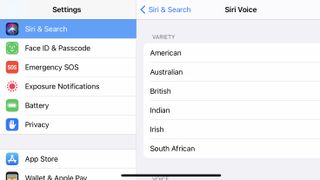
quanto à mudança da voz de Siri, você pode escolher entre sotaques americanos, australianos, britânicos, indianos, irlandeses ou sul-africanos no idioma Inglês, com uma opção masculina e feminina para a maioria dos sotaques e quatro vozes americanas no total.
como tornar o Siri mais inteligente e personalizado
o Siri pode ser muito útil como um atalho para seus aplicativos, mas, como qualquer assistente de voz, pode não fornecer as informações de que você precisa ou seguir suas instruções da maneira que você espera – pelo menos inicialmente. Existem maneiras de tornar o Siri mais eficiente e personalizado, felizmente.
para começar, se você achar que a Siri está tendo problemas para reconhecer suas palavras, vá para Configurações > Siri & Pesquise e ligue para ouvir ‘Hey Siri’ e/ou pressione o botão lateral para Siri desligado e ligado até obter o pop-up “Hey Siri” configurado. Isso permitirá que você treine novamente seu telefone para reconhecer sua voz com mais precisão.
se você ativar o Always Show Speech (que recomendamos), verá quando a Siri interpretar mal o que disse. Se o Siri errar, Toque no texto da sua pergunta e substitua o texto incorreto pela palavra adequada. Espero que a Siri aprenda sua lição e tenha uma melhor compreensão do seu discurso no futuro.
depois disso, a melhor maneira mais simples de tornar o Siri mais inteligente é usá-lo com frequência até que a Apple aprenda o que você quer dele.
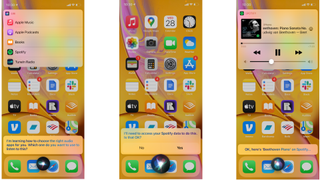
por exemplo, o iOS 14.5 melhorou o Siri para ajudá-lo a lembrar suas preferências de música. A Siri normalmente usa o Apple Music como padrão quando você pede para tocar uma música, mas temos um guia sobre como ensinar a Siri a reproduzir o Spotify ou outros serviços de música de terceiros.
quanto a outros usos, o Siri entenderá comandos óbvios ou comuns como ‘definir um temporizador por 10 minutos’, especialmente se o comando empregar um aplicativo Apple de primeira viagem. Mas para comandos mais complexos, você vai querer configurar um atalho no aplicativo atalhos.
Como criar Siri atalhos, e como localizar e ativar Atalhos não confiáveis
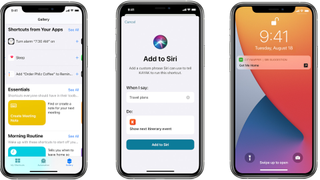
Abrir os Atalhos do aplicativo, aperte o ícone + no canto superior direito, e selecione Adicionar Ação. Pesquise o aplicativo que deseja usar e você encontrará uma série de ações sugeridas – como mostrar direções no Apple Maps.
Escolha uma ação e adicione quaisquer personalizações, como especificar direções de ciclismo ou definir o destino para o seu endereço residencial. Clique em Avançar e nomeie o atalho. Torná-lo algo simples e memorável, em seguida, bateu feito.
com isso, agora você tem um atalho Siri. Diga o nome do atalho (por exemplo, ‘Ei Siri, Leve-me para casa’) e o Siri reconhecerá o Título e executará o atalho para você.
este método pode ser demorado. Se você quiser encontrar muitos atalhos personalizados para adicionar tudo de uma vez, abra o aplicativo atalhos e toque na guia Galeria na parte inferior.
você verá coleções de atalhos genéricos (atalhos iniciais, ótimos com Siri, etc.), além de atalhos personalizados e automações com base nas informações que a Apple coletou sobre suas atividades. Por exemplo, a Apple sabe quando eu normalmente chamo meus pais, quais aplicativos Eu uso durante a condução, quem eu mais mensagem em quais aplicativos, e assim por diante.
você pode achar essa quantidade de conhecimento invasiva, mas pode usar o perfil da Apple para criar atalhos para suas atividades mais comuns.
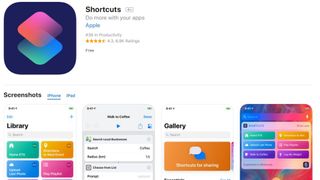
você também pode confiar em outras pessoas para criar atalhos para você. Vá para sites como ShortcutsGallery.com ou R / atalhos no Reddit para encontrar atalhos e automações personalizados que você pode achar úteis. Abra os links do iCloud no seu iPhone e ele o levará diretamente ao aplicativo atalhos para ativá-lo.
a Apple bloqueia automaticamente todos os atalhos que vêm de fontes de terceiros, portanto, clicar em qualquer um desses links lhe dará um pop-up “não pode ser aberto”. Mas se você for para Configurações > atalhos e alternar permitir atalhos não confiáveis, a Apple permitirá que você os adicione sem problemas.
como excluir suas gravações do Siri
a Apple salva suas conversas com o Siri em um ‘identificador aleatório gerado por dispositivo’ que não está associado ao seu ID Apple, e-mail ou outras informações pessoais. Especificamente, a Apple salva dados como suas preferências de música, Apelidos para contatos, atalhos da Siri e outras informações para responder às suas perguntas futuras com mais eficiência – e gerar atalhos personalizados. Ainda assim, a empresa jura que não vende seu histórico de pesquisa para anunciantes.
se você ainda não deseja que a Apple tenha seus dados anônimos, é simples removê-los dos servidores da Apple. Basta ir para Configurações > Siri & Pesquisar > Siri & Histórico de ditado > excluir Siri & Histórico de ditado.
- como ativar ou desativar os Serviços de localização do iPhone
notícias recentes